Vytvorenie diskov a práce s virtuálnym CD
Alkohol 120%
Alkohol 120% je tento najobľúbenejší program pracovať s obrázkami CD. Alkohol 120% široká sláva je vysvetlená stabilnou prevádzkou emulátora, pohodlné rozhranie, ako aj možnosť prekonať veľké množstvo odlišné typy CD / DVD ochrana, vrátane audio CD +, CD-policajtov, všeobecných chránených CD, karaoke (CD + G), Laserlock, Normal CD, Play Station, RingProtech, Starforce 1/2/3, VOB Chránič, Safedisc, Secureom a Dr , Okrem toho alkohol 120% obsahuje integrovaný modul pre nahrávanie diskov, s ktorými môžete vytvoriť zálohovanie CD alebo DVD. To vám umožní súčasne pracovať s niekoľkými záznamovými jednotkami.
Obchodný
http://www.alkohol-soft.com.
CLONECD.
CLONECD je jednoduchý a efektívny nástroj na kopírovanie diskov. Napriek tomu, že v mene programu a v prvkach rozhrania sa nachádza všade všade, kde sa zobrazí slovo CD, CLONECD je celkom vhodný pre klonovanie DVD. V tomto prípade vytvorené dVD obraz Bude rozdelený na niekoľko súborov IMAGE.000, Image.001, Image.002 atď., Objem 1 GB.
Obchodný
http://www.slysoft.com.
DAEMON Tools.
Démon nástroje, na rozdiel od väčšiny konkurentov, je bezplatne distribuovaný, takže nie je prekvapujúce, že mnohí užívatelia preferujú. Programové príkazy môžete vykonať pomocou ponuky, ktorá sa zobrazí, keď kliknete na ikonu aplikácie v oblasti oznámení. Tu si môžete vybrať počet pridaných virtuálnych diskov (až štyri) a obrázky na montáž každého z nich.
Napriek malej veľkosti má aplikácia tiež základné prostriedky na obchádzanie ochrany proti kopírovaniu. Funkcie programu je možné rozšíriť pomocou ďalších modulov. S ich pomocou, môžete napríklad pripojiť obrázky kliknutím pravým tlačidlom myši, vytvorte skripty na správu obrázkov, zmeňte ikonu programu atď.
Freeware.
http://www.daemon-tools.cc.
Extra Drive Creator Professional
Možnosti realizované v EXTRA DRYHLOSTI PROFESIONÁLNYCH PROFESIONÁLNYCH PROSTREDNOSTICH sú schopní splniť potreby mnohých používateľov, ktorí chcú vytvoriť virtuálne CD disky. Hlavné okno programu obsahuje päť častí. Napríklad časť Crypt Drive je navrhnutý tak, aby vytvoril virtuálny disk, po ktorom nasleduje jeho šifrovanie v reálnom čase. Virtuálny disk je spojený s súborom kontajnera umiestneného na Winchester.
Obchodný
http://www.extradrivecreator.com
Herjack
GameJack umožňuje kopírovať údaje rôznych typov. Hlavný dôraz sa však kladie na kopírovanie diskov s hier. Program je schopný šikovne obísť mnoho typov ochrany, vrátane VOB Chrániť CD, Starforce 1 a 2, najnovšie verzie Safedisc a Securom. Môže preskočiť sektory, ktoré nečítajú, optimalizujte "slabé" sektory a umiestnite údaje o vytvorenej kópii v rovnakom poradí, v akom sú zaznamenané na origináli.
Obchodný
http://www.gamejack.org.
Speedburn Disc Maker 3.0.1
Program na spaľovanie CD a DVD. Pracuje s rozptýlenými údajmi. a s obrázkami ISO diskov 9 prekladá obrázky a záznam na prázdne)
Virtuálny cdrom. Ovládací panel.
Virtuálny CDROM Ovládací panel umožňuje vytvoriť toľko virtuálnych diskov, pretože existujú bezplatné logické listy jednotiek.
Nástroj nevyžaduje inštaláciu. Distribúcia programu obsahuje spustiteľný súbor., systémový súbor. Vcdrom.sys, ktorý vám umožní pridať nové virtuálne disky a súbor pomocníka obsahujúci detailný popis Práce.
Program nevytvára obrazy disku a iba pridáva virtuálne disky a umožňuje pripojiť dostupné obrázky v mnohých bežných formátoch (ISO, UDF, CDFS, JO, atď.).
Freeware.
http://www.microsoft.com.
Virtuálne klonedrive.
Virtuálny CLONEDRIVE je malý bezplatný nástrojktorý slúži ako doplnok populárny program Vytvorenie obrazov disku klonecd. Z pomocou virtuálneho CLONEDRIVE K systému môžete pridať až osem virtuálnych diskov.
Parameter virtuálneho ovce obsahuje zobrazenie značkovej ikony na všetkých virtuálnych diskoch v správcovi súborov, vďaka ktorým môžete rýchlo rozlíšiť zariadenie vytvorené virtuálnym klonom, od fyzických diskov na čítanie CD / DVD.
Freeware.
http://www.slysoft.com.
Virtuálne CD.
Pre začínajúcich používateľov virtuálny program CD poskytuje sprievodcu, ktorý pomôže vykonať požadovanú úlohu.
Virtuálny disk môžete ovládať ako pomocou menu, ktorý sa volá kliknutím na ikonu notifikácie a pomocou vertikálneho vyskaktu na pravej strane obrazovky.
Na vyriešenie problému kopírovania diskov s ochranou v programe sa používa súbor šablóny, z ktorých každý obsahuje popis parametrov čítania.
Obchodný
Špeciálny program Alkohol 120% môže spúšťať súbory vo formáte.MDS .bwt .b5t .b6t .ccd .cdi .PDI .SO .SZO .NRG .CUE. Kompatibilita hier a programov teraz platí vo formulári virtuálne disky. Aby ste ich mohli otvoriť a nainštalovať na počítač určitý program. Napríklad máme alkohol 120%. Na rozbalenie virtuálny disk A zistiť, čo bolo na ňom potrebné.
1) Stiahnite si samotný súbor vo virtuálnom disku.
Tu je príklad toho, ako to bude vyzerať.
Tento obrázok zobrazuje dva typy súborov. Formát.mdf .mds musia byť spolu a šíriť sa aj spoločne. A príklad formát.iso to môže byť jeden.
2) Po takýchto súboroch musíte stiahnuť alkohol 120% program. Môže ľahko stiahnuť a inštalovať zadarmo. Ale nebudem vám povedať o jeho inštalácii. Predpokladajme, že ste prevzali a nainštalovali ho. Príďte do priečinka a spustite súbor, ktorý je fotografia zvýraznená žltou farbou. 
3) Ak ste nevytvorili virtuálny disk, potom ho vytvorte. V programe klikneme na virtuálny disk 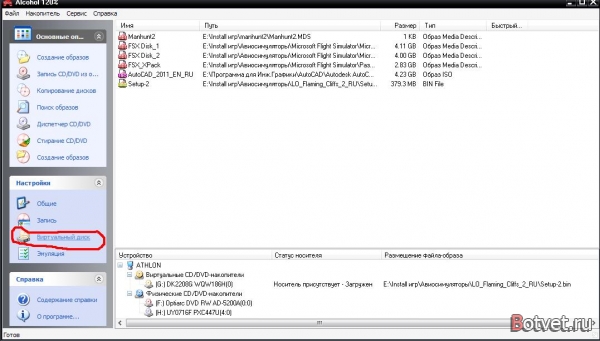
Objaví. Robíme všetko, čo mám v mojom obrázku a kliknite na tlačidlo OK. Ak chcete, aby viac virtuálnych diskov potom viac uviedli, kde je krúžená v červenej farbe. 
Potom sa zobrazí v mojom počítači údajne s odnímateľným nosičom (pohonom)
4) Spustíme naše virtuálny súbor A vyrábame inštaláciu.
V programe alkoholu 120% Kliknite na súbor (súbor), potom otvorte (Open) v okne, ktoré sa otvorí, vyberte súbor a kliknite na tlačidlo OK 
Potom sa zobrazí v zozname. Kliknite na pravé tlačidlo myši. Potom namontujte na prístroj a vyberte vytvorený disk. Potom by ste sa mali objaviť v dne, že som ho nechal v červenej farbe (názov zariadenia nemusí byť ako ja) po montáži, mali by ste okamžite začať inštalovať, čo bolo na virtuálnom disku (ak existuje program alebo hra 
Alebo choď do môjho počítača a nájdeme disk pod rovnakým menom, kde ste namontovali obrázok, otvorte ho ako disk a to je všetko. 

Dnes, užívatelia moderných operačné systémy Tam bola príležitosť vytvoriť kópie diskov a zároveň ich udržiavať na miestnom disku. Na čo sa to robí? Po prvé, povrch CD / DVD zostáva celý celok, a škrabance sa nezobrazia, po druhé, čítanie s lokálny disk sa stane S. väčšia rýchlosťskôr ako z flexibilného disku. Ak chcete spustiť virtuálny disk, ktorý musíte použiť Špeciálne programy.
Budete potrebovať
Alkoholový softvér 120%.
P & G Umiestnenie Sponzorovi Článok na tému "Ako spustiť virtuálny disk" Ako spustiť obrazový súbor Ako napáliť disk bez špeciálneho programu Ako chrániť pred kopírovaním
Výučba
Ak chcete otvoriť a spustiť virtuálny disk, budete potrebovať nielen program, ktorý je schopný čítať virtuálne disky, ale aj súbory, ktoré obsahujú obraz takéhoto disku. Odkiaľ pochádzajú tieto disky? Vytvoria sa pomocou niektorých programov, vyššie uvedený program je vhodný pre vytvorenie a čítanie tohto typu diskov. Obraz disku je možné vytvoriť alebo kopírovať z akéhokoľvek zdroja informácií (internet, počítačový priateľ atď.).
Stiahnite si alkohol 120% program. Tento program nie je zadarmo, takže musíte zaplatiť prácu vývojárov tohto programu. Po aktivácii tohto programu môžete prejsť na nastavenie hlavných parametrov. Musíte vytvoriť virtuálny disk. Tento program má schopnosť vytvoriť veľké číslo Virtuálne disky. Akékoľvek bezplatné písmeno pohonu v systéme sa môže stať virtuálnym diskom, napríklad písmeno Z, X, Y, M, N, atď.
V hlavnom okne programu kliknite na odkaz "Virtuálny disk". V okne, ktoré sa otvorí, nastavte počet virtuálnych diskov, na spustenie budete potrebovať iba jeden disk, takže v poli "Počet virtuálneho disku" Set "1", potom kliknite na tlačidlo OK. Po určitom čase v priečinku "Môj počítač" nájdete vzhľad nového disku CD / DVD, je to nový virtuálny disk.
Po vytvorení virtuálneho disku musíte otvoriť súbor patriaci do obrazu disku. Kliknúť menu top "Súbor", vyberte položku Otvoriť. V okne, ktoré sa otvorí, vyhľadajte súbor s obrazom disku a kliknite na tlačidlo "OK".
Hlavné okno programu sa zobrazí riadok s názvom pridaného obrazu disku. Kliknite pravým tlačidlom myši na obrázok, zvoľte "Mount na zariadenie" a potom vyberte nedávno vytvorený virtuálny disk. Po niekoľkých sekundách sa na obrazovke objaví okno Startup, a to znamená, že namontovaný obraz disku je úspešný.
Aká jednoducháOstatné správy na téme:
Často stiahnuté z internetových filmov a hier sú vo forme obrazov disku. Pre plnohodnotné práce Týmto spôsobom musíte vykonať niekoľko jednoduchých akcií. P & G Umiestnenie Sponzor článku On "Ako spustiť obraz disku" Ako si prečítať obraz disku Ako namontovať dva disky Ako nainštalovať súbor
Obrázok disku je špeciálny súbor, ktorý je určený pre následné nahrávanie na CD alebo DVD disky. Existujú špeciálne programy schopné montáž virtuálnych diskov v systéme. Budete potrebovať počítač; - Nástroje DEAMON; - alkohol 120%. Články sponzorov umiestnenia umiestnenia, ako extrahovať
Niektoré typy súborov uložených v špeciálnych formátoch je možné otvoriť iba namontovanými obrázkami na virtuálny disk. Ak chcete otvoriť tento druh diskov, musíte vykonať niekoľko operácií pomocou emulátora. P & G Umiestnenie Sponzor článok na tému "Ako otvoriť virtuálny disk" Ako
Dnes je ťažké stretnúť sa s osobou, ktorá by úplne skopírovala obsah disku v konvenčnej metóde. Je to výhodnejšie vytvoriť obraz disku, a nie kopírovať všetky súbory, pretože Môžu byť stratené a najčastejšie, viesť k fragmentácii pracovného povrchu Winchester. Obrázok disku je druh archívu, v
Virtuálne optické pohony - veľmi pohodlná vec, ktorá vám umožňuje uložiť a spustiť virtuálne kópie diskov na počítači. Nemusí ich zakaždým vložiť do počítača. Môžete tiež pripojiť niekoľko optických diskov naraz, aby ste spustili číslo, ktoré potrebujete v rovnakom čase.
Nemali by ste zúfalstvo, ak disk musí urýchlene dať, a bez nej hra odmieta pracovať. Stačí zachrániť obrázok hry na vašom počítači a spustiť ho na virtuálnom disku. Budete potrebovať alkoholický program 120%, ktorý možno stiahnuť na webovú stránku www.alkohol-soft.com. P & G Sponzor umiestnenia
Prehráva disk s prevzatý disk dvoma spôsobmi. Môžete napaľovať obrázok na disku CD alebo DVD a môžete ísť viac pohodlnejšie otvorením disku pomocou virtuálnej jednotky. Budete musieť vytvoriť virtuálny disk, v ktorom by ste mohli "vložiť" disk vo forme
Pre úspešnú prácu s niektorými programami zaznamenanými na CD alebo DVD, nestačí jednoduché kopírovanie súbory. Niekedy je potrebné vytvoriť obrázok nosiča informácií úplný prístup požadovaných údajov. Budete potrebovať - \u200b\u200balkohol 120%; - DVD jednotka. Článok Sponzor umiestnenia umiestnenia
Dobrý deň priatelia, dnes budeme hovoriť o tom, ako urobiť virtuálny disk. Všetci používatelia PC vedia, čo je optický disk a ako ho používať. A čo je virtuálny disk, nie každý vie. Optická - veľmi pohodlná vec. Pred viac ako 10 rokmi, používatelia počítačov uložili prijaté informácie o diskettes. Kapacita takýchto nosičov je malá - približne 1,4 MB. Na tento moment Časť ľudí naozaj nemá koncept, že to je, pretože moderné počítače Uvoľnite bez tzv. "Flopic" - disketová jednotka.
Teraz používatelia ukladajú informácie o optických diskoch. Bohužiaľ, v niektorých prípadoch je to nepohodlné alebo nie sú celkom vhodné, v porovnaní s virtuálnym diskom. Optické disky poškriabaný, prestávka a odobrať voľné miesto V zásuvkach počítača tabuľky. Okrem toho sú disky často stratené a ich vyhľadávanie má veľa voľného času. Ak je disk stratený alebo v disrepair - to vedie k strate svojich informácií, ktoré sú neprijateľné. Väčšina z nás pridáva nový hdd Zvýšiť informácie.
na to dobrá možnosťHoci informácie sa môžu stratiť a odtiaľ. Informácie o diskoch Blu-ray môžete uložiť. To tiež nie je zlá voľba, aj keď môžu byť tiež stratené alebo prestávky, ako optické disky.
Ale pamätajte na minútu, spustíte svoju obľúbenú hru alebo a úplne odmieta pracovať bez pohonu pôvodný disk. Je to spôsobené tým, že tvorcovia optických alebo Blu-ray diskov sú zámerne zabudované táto funkcia V diskoch na zvýšenie predaja vášho produktu.
V tomto prípade sa disk bude musieť uistiť, že s polotovarom presne a vložiť takýto prázdny do jednotky. Aj keď sa zozbiera, nie z každého takéhoto zaznamenaného disku, alebo hra sa spustí.
Ako urobiť virtuálny disk cez vodič
Na začiatku sa snažme urobiť vrzh, pracovať priamo prostredníctvom počítačového systému. Jednoducho sa to stane. Správne tlačidlo na štítku "Computer" a vyberte "Management".
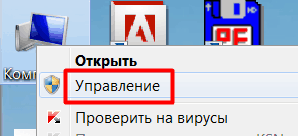
Otvoríme nové okno. V tomto okne vyberte možnosť "Disk Management".
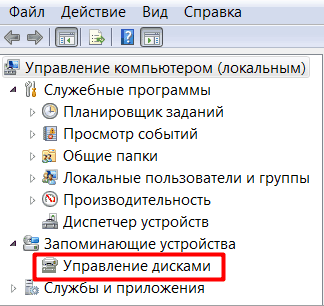
V hornej časti hlavného menu kliknite na položku "Akcia" a vyberte ukazovateľ "Vytvoriť virtuálne tvrdé disk ".

V novom okne zadajte umiestnenie enzH, kliknite na tlačidlo "Prehľad" na tieto účely.

Uvidíme, že sme už vybrali disk. Mám to D. Váš prípad môže byť iný. Zadajte svoje meno tohto disku. Napríklad, zavediem virtuálny pevný disk, kliknite na uloženie.


Zo spodnej časti okna WPC uvidíme iný disk, nie distribuovaný (disk 1). Kliknite pravým tlačidlom myši na ňu a kliknite na tlačidlo "Inicialize Disk".

Otvoríme okno, v ktorom budete štandardne opustiť a kliknite na tlačidlo OK.


Uvidíme "Creation Master jednoduché Toma" Kliknite ďalej

Otvoríme okno "Hlasitosť", kde musíme tiež kliknúť "Ďalej". List na disku by sa nemal zmeniť, kliknite na tlačidlo "Ďalej". Prejdite na formátovanie úseku, kde všetko opustíme štandardne. Kliknite na tlačidlo "Ďalej". Stále musíme dokončiť našu akciu kliknutím na "Dokončiť". Naša virtuálny disk vytvoril!
Ako urobiť virtuálny disk prostredníctvom démonových nástrojov lite
Urobte virtuálny disk virtuálny disk Môžete a používať cudzí softvér. Najslávnejším z týchto programov je Nero. na to pohodlný program Vytvorením virtuálneho disku. Ale problém je, že je platená moderná verzia NERO.
Preto budeme hovoriť voľný analógový Tento program nazval démon Nástroje Lite.. Podľa môjho názoru tento program nie je horší ako platené Nero vám pomôže vytvoriť virtuálny disk. Tento program je tiež platený, ale hovoríme voľná voľba So slovom Lite na konci.
Spustite program a začnite vytvoriť obrázok, ktorý vložte disk do jednotky. Kliknite na tlačidlo "Vytvoriť obrázok disku". Ďalej zadajte jednotku pohonu, z ktorej uložíme obrázok a zadajte cestu, na ktorú vytvoríme tento obrázok.
Potom prejdite na motiváciu vytvoreného obrazu. Aby sme to urobili, musíme zdôrazniť obrázok, ktorý sme vybrali, umiestnené v dolnej časti okna Directory, vyberte tam virtuálny disk (program automaticky vytvorí), v ktorom sa ho pripájame. V prípade potreby môžete vytvoriť dodatočnú jednotku, stlačte tlačidlo "Pridať virtuálny disk Dt. "
Dúfam, že ste teraz v vedieť, "Ako urobiť virtuálny disk? Je to vlastne celkom jednoduché. Všetci ste dobrý!
Ďalší Anecdotik:
